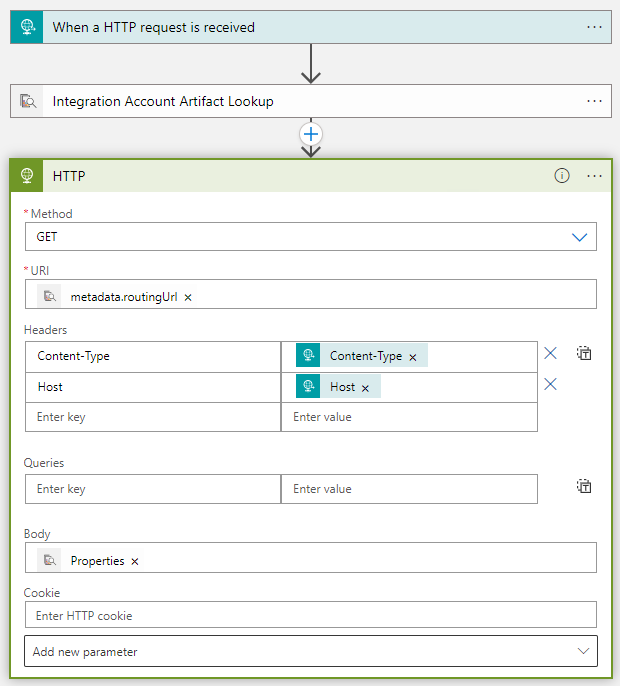Správa metadat artefaktů v účtech integrace pro Azure Logic Apps
Platí pro: Azure Logic Apps (Consumption)
Můžete definovat vlastní metadata pro artefakty v účtech integrace a získat tato metadata během běhu, aby se pracovní postup aplikace logiky používal. Můžete například poskytnout metadata artefaktů, jako jsou partneři, smlouvy, schémata a mapy. Všechny tyto typy artefaktů ukládají metadata jako páry klíč-hodnota.
Tento návod ukazuje, jak přidat metadata do artefaktu účtu integrace. Akce v pracovním postupu pak můžete použít k načtení a použití hodnot metadat.
Požadavky
Účet a předplatné Azure. Pokud předplatné nemáte, vytvořte si bezplatný účet.
Účet integrace, který obsahuje artefakty, do kterých chcete přidat metadata. Artefakty můžou být následující typy:
Pracovní postup aplikace logiky, ve kterém chcete používat metadata artefaktů. Ujistěte se, že váš pracovní postup má alespoň aktivační událost, například požadavek nebo trigger HTTP , a akci, kterou chcete použít pro práci s metadaty artefaktů. Příklad v tomto článku používá trigger požadavku s názvem Při přijetí požadavku HTTP.
Další informace najdete v následující dokumentaci:
Nezapomeňte propojit svůj účet integrace s prostředkem aplikace logiky Consumption nebo s pracovním postupem standardní aplikace logiky.
Přidání metadat do artefaktů
Na webu Azure Portal přejděte na svůj účet integrace.
Vyberte artefakt, do kterého chcete přidat metadata, a pak vyberte Upravit.
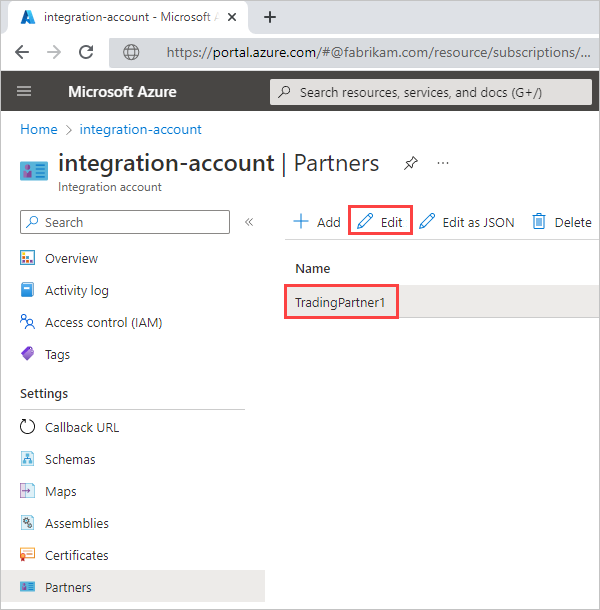
V podokně Upravit zadejte podrobnosti metadat pro daný artefakt a pak vyberte OK. Následující snímek obrazovky ukazuje tři páry klíč-hodnota metadat:
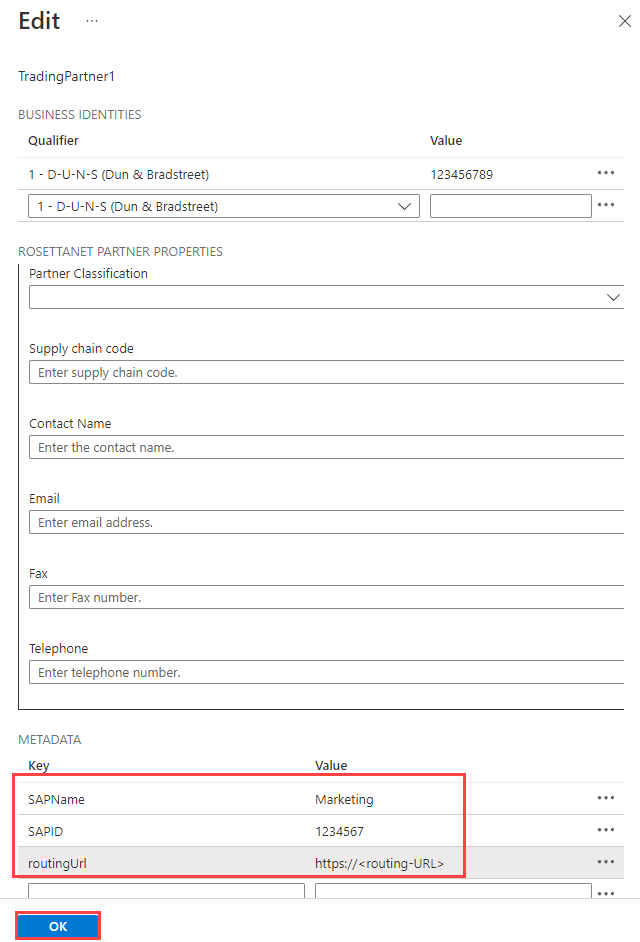
Pokud chcete zobrazit tato metadata v definici JSON (JavaScript Object Notation) účtu integrace, vyberte Upravit jako JSON, čímž otevřete editor JSON.
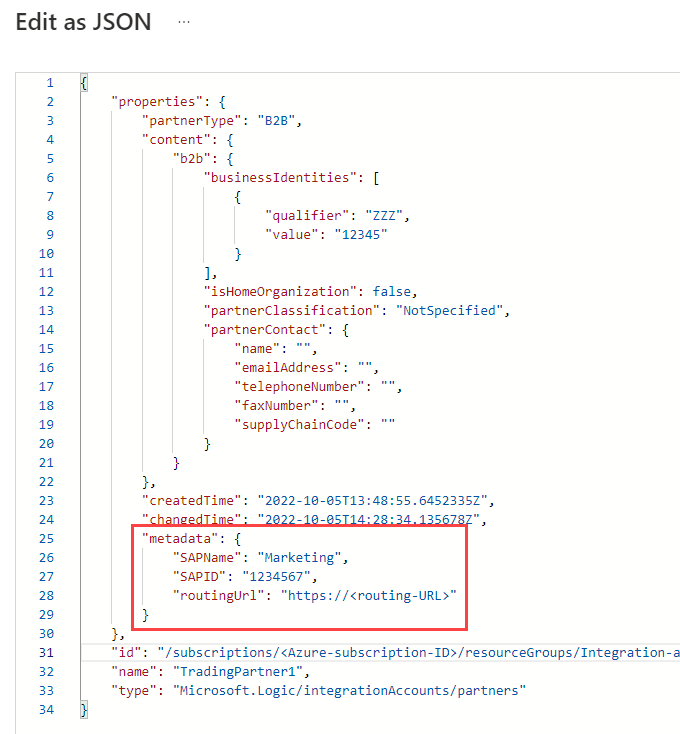
Získání metadat artefaktů
Na webu Azure Portal otevřete prostředek aplikace logiky, který je propojený s vaším účtem integrace.
V navigační nabídce aplikace logiky vyberte Návrhář aplikace logiky.
V návrháři přidejte akci Vyhledávání artefaktů účtu integrace pro získání metadat.
Pod triggerem nebo existující akcí vyberte Nový krok.
V části Zvolit vyhledávací pole operace vyberte Předdefinované. Do vyhledávacího pole zadejte účet integrace.
V seznamu akcí vyberte akci s názvem Vyhledávání artefaktů účtu integrace.
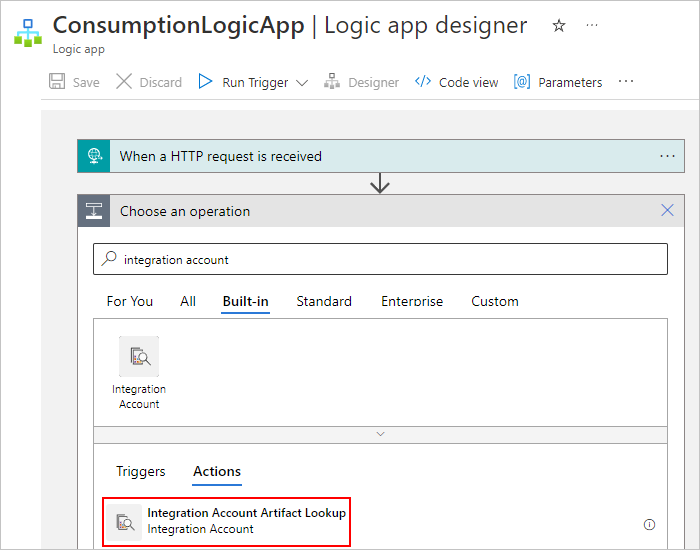
Zadejte následující informace o artefaktu, který chcete najít:
Vlastnost Požaduje se Hodnota Popis Typ artefaktu Ano Schéma, mapa, partner, smlouva nebo vlastní typ Typ artefaktu, který chcete získat Název artefaktu Ano <název artefaktu> Název artefaktu, který chcete získat Tento příklad získá metadata artefaktu obchodního partnera pomocí následujícího postupu:
Jako typ artefaktu vyberte Partner.
Jako název artefaktu klikněte do textového pole. Jakmile se zobrazí seznam dynamického obsahu, vyberte výstup názvu z triggeru.
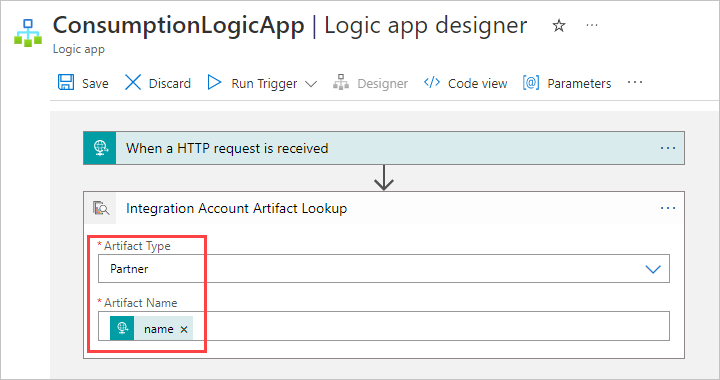
Teď přidejte akci, kterou chcete použít k používání metadat. Tento příklad pokračuje integrovanou akcí HTTP .
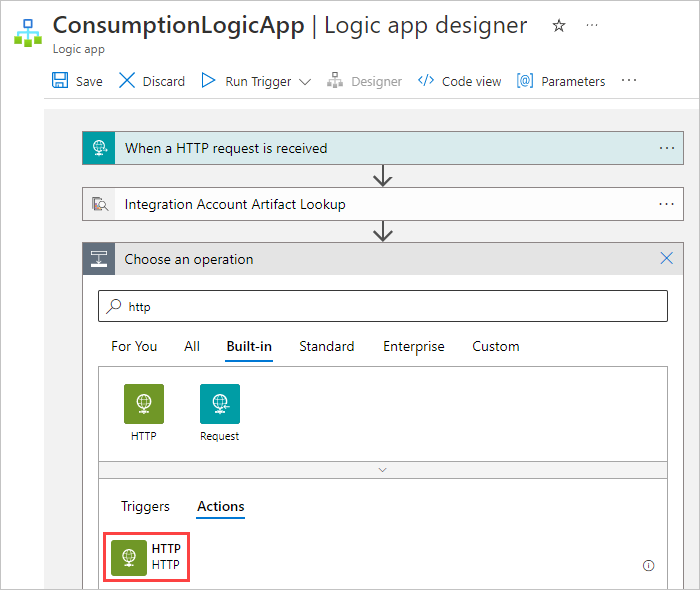
Zadejte následující informace pro metadata artefaktů, která chcete použít akci HTTP.
Předpokládejme například, že chcete získat
routingUrlmetadata, která jste přidali dříve. Tady jsou hodnoty vlastností, které můžete zadat:Vlastnost Požaduje se Hodnota Popis Příklad hodnoty Metoda Ano <operation-to-run> Operace HTTP, která se má spustit na artefaktu. Pro tuto akci HTTP použijte metodu GET . Identifikátor URI Ano <umístění metadat> Koncový bod, do kterého chcete odeslat odchozí požadavek. Pokud chcete odkazovat na routingUrlhodnotu metadat z načteného artefaktu, postupujte takto:
1. Klikněte do pole identifikátoru URI .
2. V seznamu dynamického obsahu, který se otevře, vyberte Výraz.
3. V editoru výrazů zadejte výraz podobný následujícímu příkladu:outputs('Integration_Account_Artifact_Lookup')['properties']['metadata']['routingUrl']
4. Až budete hotovi, vyberte OK.Záhlaví No <header-values> Všechny výstupy hlaviček z triggeru, který chcete předat akci HTTP. Pokud chcete předat Content-Typehodnotu z hlavičky triggeru, postupujte podle těchto kroků pro první řádek pod záhlavími:
1. Do prvního sloupce zadejteContent-Typenázev záhlaví.
2. Ve druhém sloupci použijte editor výrazů k zadání následujícího výrazu jako hodnoty záhlaví:triggeroutputs()['headers']['Content-Type']
Pokud chcete předatHosthodnotu z hlavičky triggeru, použijte tento postup pro druhý řádek pod záhlavími:
1. Do prvního sloupce zadejteHostnázev záhlaví.
2. Ve druhém sloupci použijte editor výrazů k zadání následujícího výrazu jako hodnoty záhlaví:triggeroutputs()['headers']['Host']Text No <body-content> Jakýkoli jiný obsah, který chcete předat prostřednictvím vlastnosti akce bodyHTTP.Předání hodnot artefaktu propertiesdo akce HTTP:
1. Kliknutím do pole Text otevřete seznam dynamického obsahu. Pokud se nezobrazí žádné vlastnosti, vyberte Zobrazit více.
2. V seznamu dynamického obsahu v části Vyhledávání artefaktů účtu integrace vyberte Vlastnosti.Následující snímek obrazovky ukazuje ukázkové hodnoty:
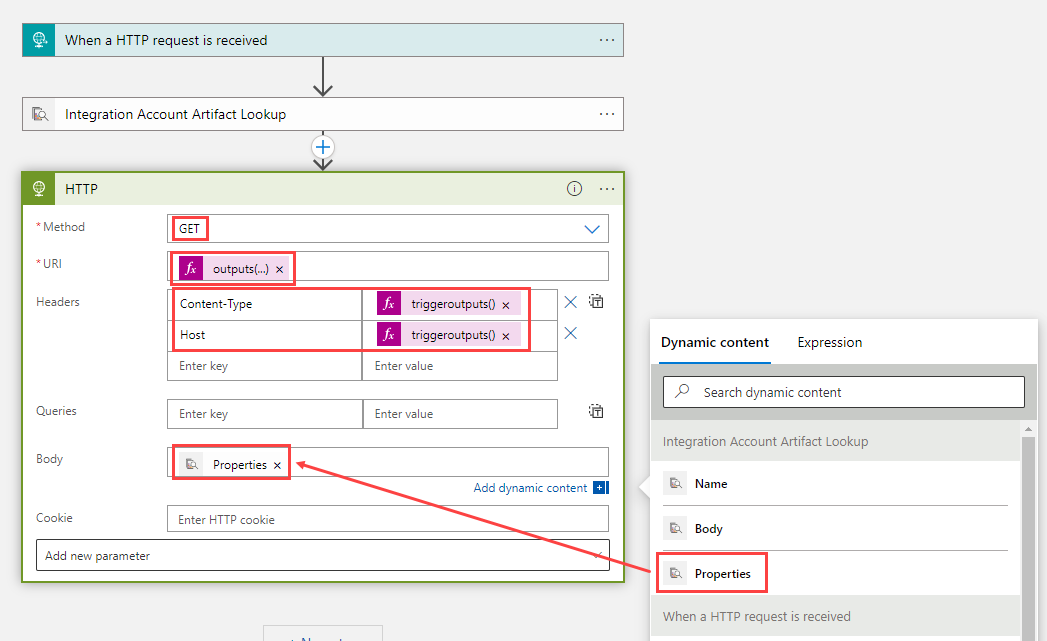
Pokud chcete zkontrolovat informace, které jste zadali pro akci HTTP, můžete zobrazit definici JSON pracovního postupu. Na panelu nástrojů návrháře vyberte Zobrazení kódu.
Zobrazí se definice JSON pracovního postupu, jak je znázorněno v následujícím příkladu:
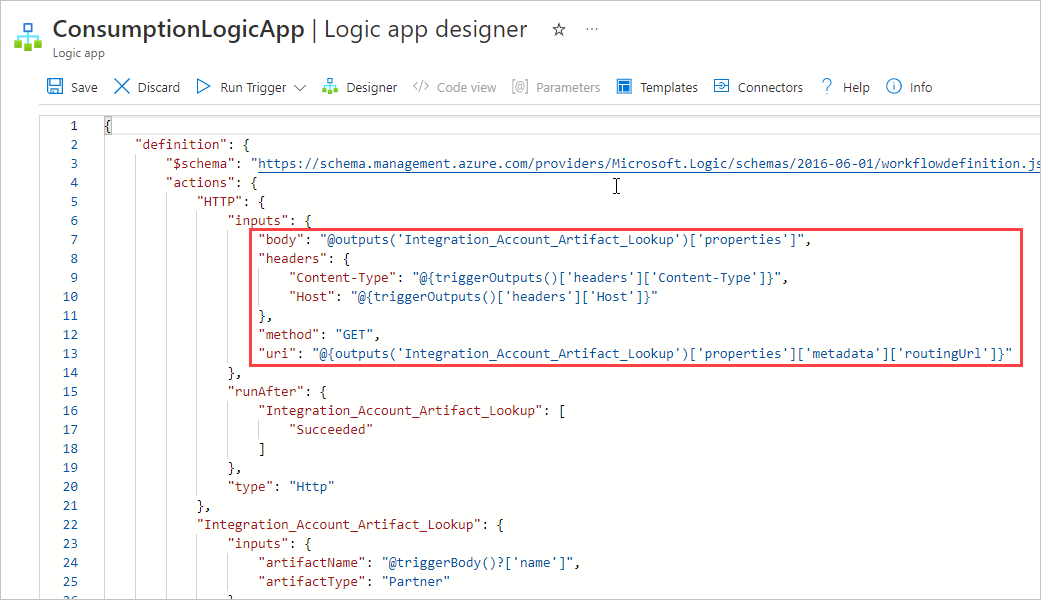
Na panelu nástrojů zobrazení kódu vyberte Návrhář.
Všechny výrazy, které jste zadali v návrháři, se teď zobrazují jako vyřešené.